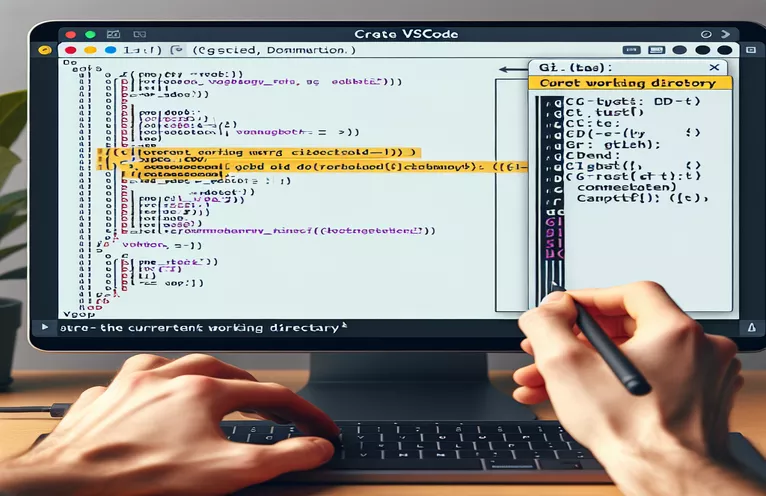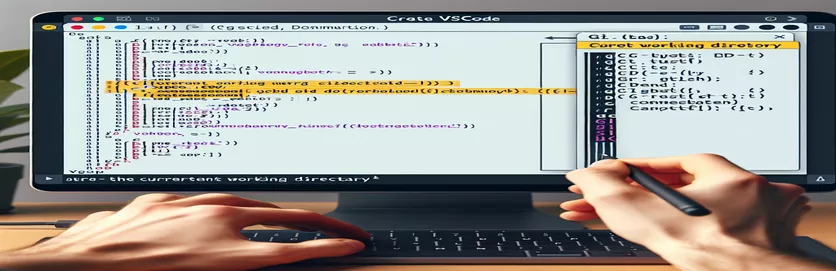Усунення несправностей інтеграції Git Bash у VSCode
Якось я зламав інтеграцію Git Bash у VSCode (Windows). Коли я запускаю новий термінал, у підказці Git Bash відображається C:/Program Files/Microsoft VS Code замість правильного робочого каталогу.
Якщо я cd .. він показує правильний робочий каталог /c/Users/myuser у підказці, і звідти все виглядає нормально, у підказці показано правильний шлях.
| Команда | опис |
|---|---|
| exec bash --login | Запускає новий сеанс bash як оболонку входу, гарантуючи, що всі сценарії профілю отримано. |
| "terminal.integrated.shell.windows" | Визначає виконуваний файл оболонки, який використовується VSCode у Windows. |
| "terminal.integrated.env.windows" | Встановлює змінні середовища для інтегрованого терміналу у VSCode у Windows. |
| shopt -s expand_aliases | Дозволяє розширення псевдонімів у неінтерактивних оболонках. |
| alias cd='builtin cd' | Замінює команду cd, щоб забезпечити використання вбудованої версії. |
| export HOME | Встановлює змінну середовища HOME на вказаний шлях. |
Вирішення проблем Git Bash Directory у VSCode
Перший скрипт встановлює правильний робочий каталог у Git Bash, змінюючи на /c/Users/myuser і розпочати новий сеанс Bash за допомогою exec bash --login. Це гарантує належне джерело всіх сценаріїв профілю, усуваючи будь-які невідповідності у змінних середовища. Другий сценарій змінює налаштування терміналу VSCode для використання Git Bash як оболонки за замовчуванням, встановлюючи "terminal.integrated.shell.windows" і вказуючи домашній каталог з "terminal.integrated.env.windows". Це допомагає переконатися, що Git Bash відкривається у правильному каталозі кожного разу, коли новий термінал запускається у VSCode.
Третій сценарій оновлює .bashrc файл для встановлення домашнього каталогу /c/Users/myuser і забезпечує запуск терміналу в цьому каталозі. Четвертий сценарій вирішує проблеми перетворення шляху в Git Bash, увімкнувши розширення псевдонімів за допомогою shopt -s expand_aliases і перевизначення cd команда для використання вбудованої версії alias cd='builtin cd'. Це гарантує, що шляхи інтерпретуються правильно, вирішуючи проблему з невідповідністю очікувань домашнього каталогу.
Встановлення правильного робочого каталогу у VSCode
Скрипт Bash
#!/bin/bash# Script to ensure Git Bash opens in the correct directorycd /c/Users/myuserexec bash --login
Налаштування параметрів терміналу VSCode
Налаштування VSCode (JSON)
{"terminal.integrated.shell.windows": "C:\\Program Files\\Git\\bin\\bash.exe","terminal.integrated.env.windows": {"HOME": "/c/Users/myuser"},"terminal.integrated.cwd": "/c/Users/myuser"}
Встановлення правильного домашнього каталогу в .bashrc
Конфігурація Bash
# .bashrc# Set the correct home directoryexport HOME="/c/Users/myuser"cd $HOME
Забезпечення належного перетворення шляху в Git Bash
Скрипт Bash
#!/bin/bash# Script to fix path conversion issues in Git Bashshopt -s expand_aliasesalias cd='builtin cd'cd /c/Users/myuserexec bash --login
Усунення несправностей інтеграції VSCode та Git Bash
Ще один аспект, який слід враховувати під час вирішення проблем інтеграції Git Bash і VSCode, — це переконатися, що ваша інсталяція Git Bash і VSCode оновлені. Застаріле програмне забезпечення іноді може викликати неочікувану поведінку та проблеми з сумісністю. Крім того, переконайтеся, що у VSCode немає конфліктуючих розширень або конфігурацій, які можуть заважати налаштуванням терміналу. Вимкнення або видалення непотрібних розширень може допомогти виявити проблему.
Крім того, корисно розуміти змінні середовища, встановлені VSCode і Git Bash. Змінні середовища, такі як PATH, HOME, і shell налаштування конфігурації відіграють вирішальну роль у визначенні поведінки терміналу. Перевірка цих змінних і переконання, що вони правильно встановлені, можуть запобігти та вирішити проблеми з робочим каталогом і очікуваним шляхом.
Поширені запитання та рішення для проблем VSCode і Git Bash
- Як змінити оболонку за замовчуванням у VSCode?
- У налаштуваннях VSCode встановіть "terminal.integrated.shell.windows" до шляху бажаного виконуваного файлу оболонки.
- Чому мій Git Bash запускається не в тому каталозі?
- Перевірте свій .bashrc або .bash_profile для будь-яких змін у каталозі та гарантуйте "terminal.integrated.cwd" правильно встановлено в налаштуваннях VSCode.
- Як я можу виправити помилку «Немає такого файлу чи каталогу» в Git Bash?
- Переконайтеся, що ваш HOME змінна середовища правильно встановлена /c/Users/youruser.
- Що робить exec bash --login робити?
- Він починає новий сеанс bash як оболонку входу, вибираючи всі сценарії профілю.
- Чому мої змінні середовища не працюють у терміналі VSCode?
- Перевірте "terminal.integrated.env.windows" налаштування у VSCode, щоб переконатися, що змінні визначені правильно.
- Чи можу я використовувати кілька терміналів у VSCode?
- Так, ви можете відкрити кілька терміналів і за потреби налаштувати кожен на використання різних оболонок.
- Що shopt -s expand_aliases?
- Ця команда дозволяє розгортати псевдоніми в неінтерактивних оболонках, забезпечуючи їх належну роботу.
- Як встановити робочий каталог у Git Bash?
- Використовувати cd команда у вашому .bashrc або .bash_profile щоб встановити бажаний початковий каталог.
Завершення посібника з усунення несправностей
Вирішення проблем каталогу між Git Bash і VSCode передбачає ретельне налаштування параметрів терміналу та змінних середовища. Ці проблеми можна пом’якшити, оновивши файл .bashrc, встановивши правильний домашній каталог і забезпечивши належне перетворення шляху. Постійна увага до оновлень програмного забезпечення та уникнення конфліктних розширень допоможе підтримувати стабільне середовище розробки. Ці кроки, хоч і прості, є важливими для забезпечення безперебійної роботи Git Bash у VSCode, підвищуючи продуктивність і зменшуючи розчарування.